快影怎么剪辑视频
来源:插件之家
时间:2023-06-05 14:23:09 229浏览 收藏
今天golang学习网给大家带来了《快影怎么剪辑视频》,其中涉及到的知识点包括等等,无论你是小白还是老手,都适合看一看哦~有好的建议也欢迎大家在评论留言,若是看完有所收获,也希望大家能多多点赞支持呀!一起加油学习~
快影怎么剪辑视频?快影是一款非常好用的手机视频剪辑软件,可以为我们提供非常简单好用的视频剪辑功能。有不少用户在使用快影进行视频剪辑,快影精简和优化了视频剪辑的各个步骤,使每一位用户在进行视频剪辑的时候都能快速上手,不过还是有些小伙伴不太清楚该怎么使用快影剪辑视频,下面就由小编为大家带来快影视频剪辑教程。

快影视频剪辑教程
1.点击开始剪辑
在首页左上角,点击开始剪辑的图标。
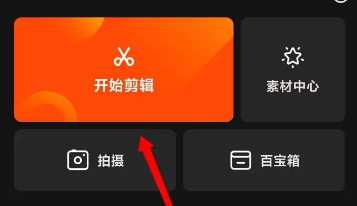
2.点击剪辑
买入视频素材,在左下角点击剪辑的选项。

3.点击分割
将竖线移动到视频轨道中,点击分割的选项。
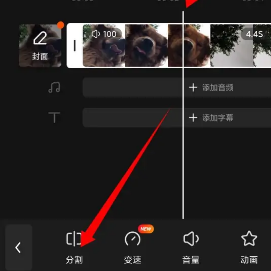
4.点击删除
在视频轨道中,一次选中想要删除的部分,点击删除按钮。
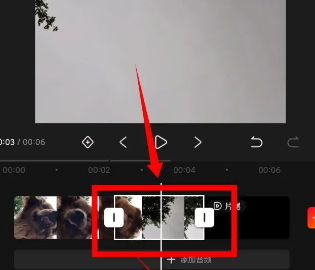
5.点击音频
在底部工具栏中,点击音频的选项。
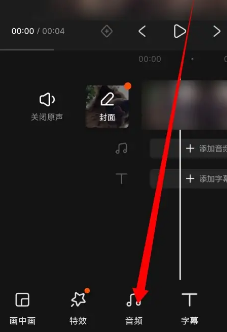
6.点击音乐
在自己在当中点击音乐的选项。
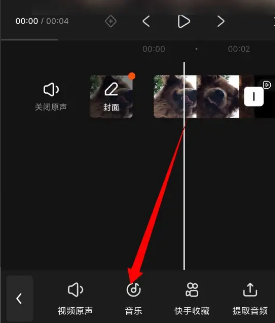
7.点击使用按钮
搜索使用的音乐名称,点击使用按钮。
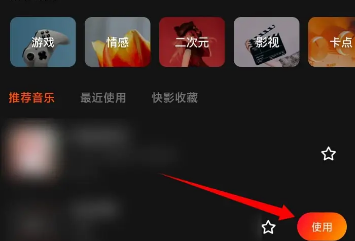
8.点击加字幕
在底部工具栏中,点击加字幕的选项。
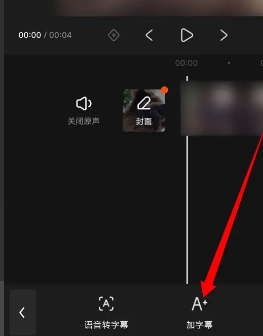
9.输入字幕
输入字幕,点击做好了的选项即可。
以上便是快影怎么剪辑视频?快影视频剪辑教程的全部内容了,更多电脑浏览器相关资讯,敬请关注golang学习网。
文中关于的知识介绍,希望对你的学习有所帮助!若是受益匪浅,那就动动鼠标收藏这篇《快影怎么剪辑视频》文章吧,也可关注golang学习网公众号了解相关技术文章。
声明:本文转载于:插件之家 如有侵犯,请联系study_golang@163.com删除
相关阅读
更多>
-
501 收藏
-
501 收藏
-
501 收藏
-
501 收藏
-
501 收藏
最新阅读
更多>
-
141 收藏
-
355 收藏
-
270 收藏
-
332 收藏
-
439 收藏
-
409 收藏
-
157 收藏
-
354 收藏
-
378 收藏
-
479 收藏
-
304 收藏
-
474 收藏
课程推荐
更多>
-

- 前端进阶之JavaScript设计模式
- 设计模式是开发人员在软件开发过程中面临一般问题时的解决方案,代表了最佳的实践。本课程的主打内容包括JS常见设计模式以及具体应用场景,打造一站式知识长龙服务,适合有JS基础的同学学习。
- 立即学习 543次学习
-

- GO语言核心编程课程
- 本课程采用真实案例,全面具体可落地,从理论到实践,一步一步将GO核心编程技术、编程思想、底层实现融会贯通,使学习者贴近时代脉搏,做IT互联网时代的弄潮儿。
- 立即学习 516次学习
-

- 简单聊聊mysql8与网络通信
- 如有问题加微信:Le-studyg;在课程中,我们将首先介绍MySQL8的新特性,包括性能优化、安全增强、新数据类型等,帮助学生快速熟悉MySQL8的最新功能。接着,我们将深入解析MySQL的网络通信机制,包括协议、连接管理、数据传输等,让
- 立即学习 500次学习
-

- JavaScript正则表达式基础与实战
- 在任何一门编程语言中,正则表达式,都是一项重要的知识,它提供了高效的字符串匹配与捕获机制,可以极大的简化程序设计。
- 立即学习 487次学习
-

- 从零制作响应式网站—Grid布局
- 本系列教程将展示从零制作一个假想的网络科技公司官网,分为导航,轮播,关于我们,成功案例,服务流程,团队介绍,数据部分,公司动态,底部信息等内容区块。网站整体采用CSSGrid布局,支持响应式,有流畅过渡和展现动画。
- 立即学习 485次学习
